티스토리 뷰

아이피타임 공유기를 구입해 봤습니다.
몇년 사용하면 잔고장이 생기는 아이피타임,
이번엔 다시 구입해 봤습니다. 세월이 많이
흘렀으니 좀 좋아졌겠죠.
가볍게 사용할 제품이라 이만원 미만 제품
구입해 봤습니다.
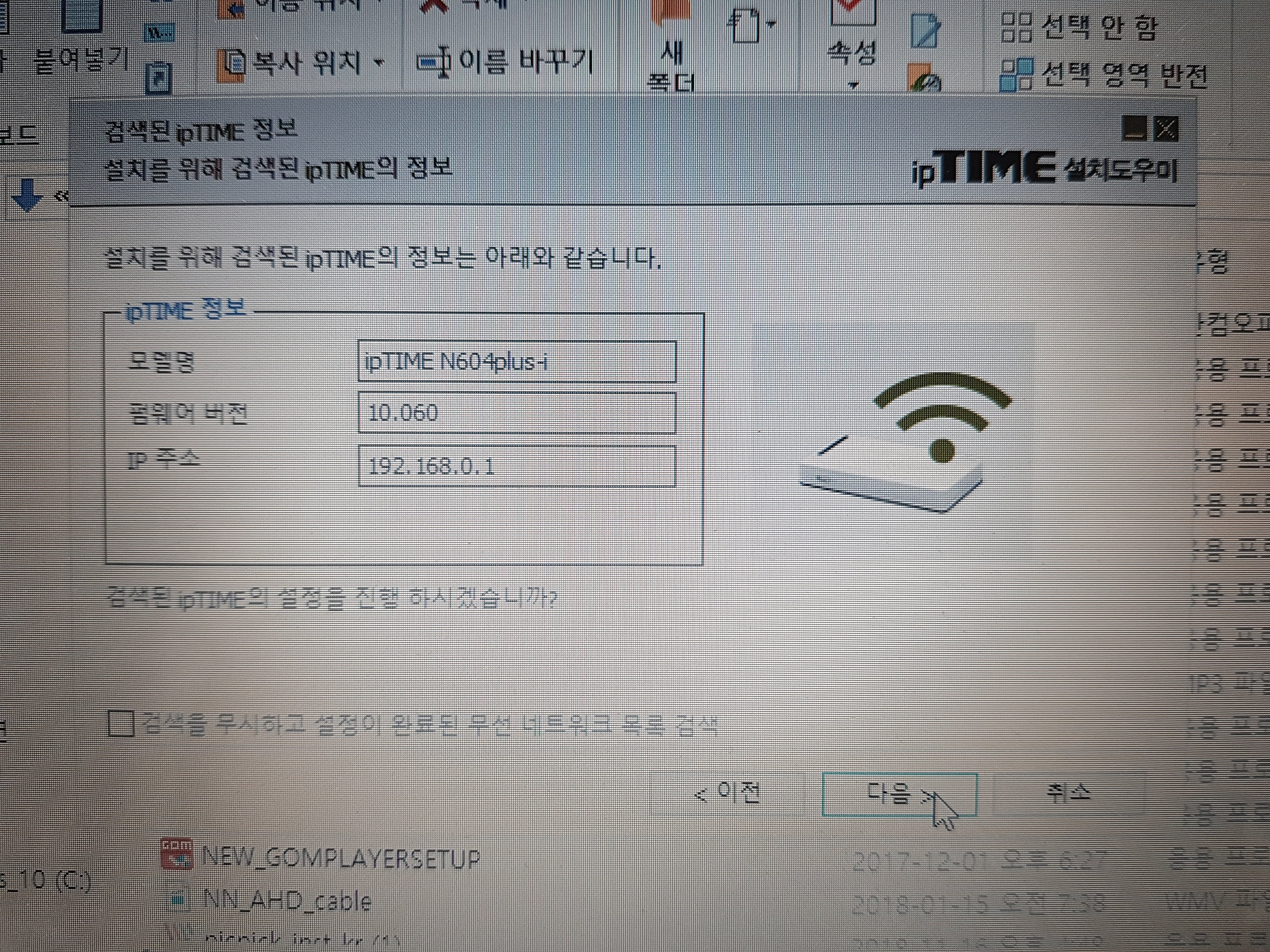
아이피타임 홈페이지에 접속 후, 첫페이지
하단 정도 보시면 설치도우미 있습니다.

그전에, 인터넷업체의 모뎀에서 선1개를
아이피타임에 연결합니다. 연결할 위치는
위 그림에서 5개의 포트 가운데, 맨 왼쪽
색이 다른 구멍이 있습니다. 그곳에 연결
합니다. ( ※모뎀은 어느것...? 통신사에서
케이블 연결을 하는데, 건물외부에서 내부로
들어온 선이 하나 있습니다. 그 선 끝에
연결된 장비가 모뎀입니다. 모뎀의 경우
공유기와 달리 안테나가 없는 경우이니
찾으실 때 참고하시고요. 또 통신사 마크
가 있으니 그 것도 확인하시면 됩니다.)
정
리
통신사 모뎀과 아이피타임의 색이 다른
구멍에 인터넷선을 끼워 연결합니다.
이제 아이피타임의 설치 도우미의 도움을
받습니다.
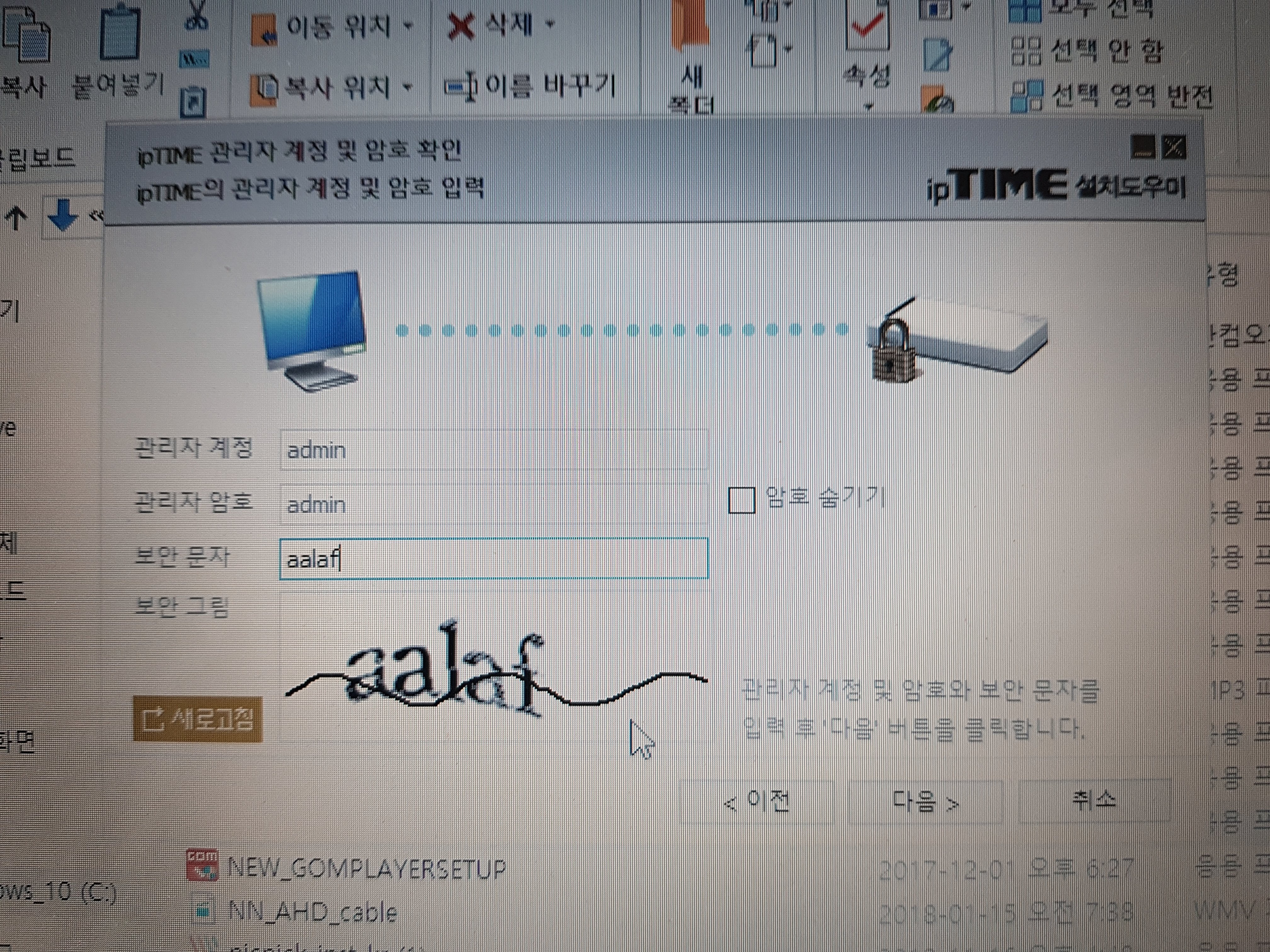
관리자 계정, 암호 그대로 두시고 아래
보안문자 입력하고 아래 '다음' 클릭합니다.
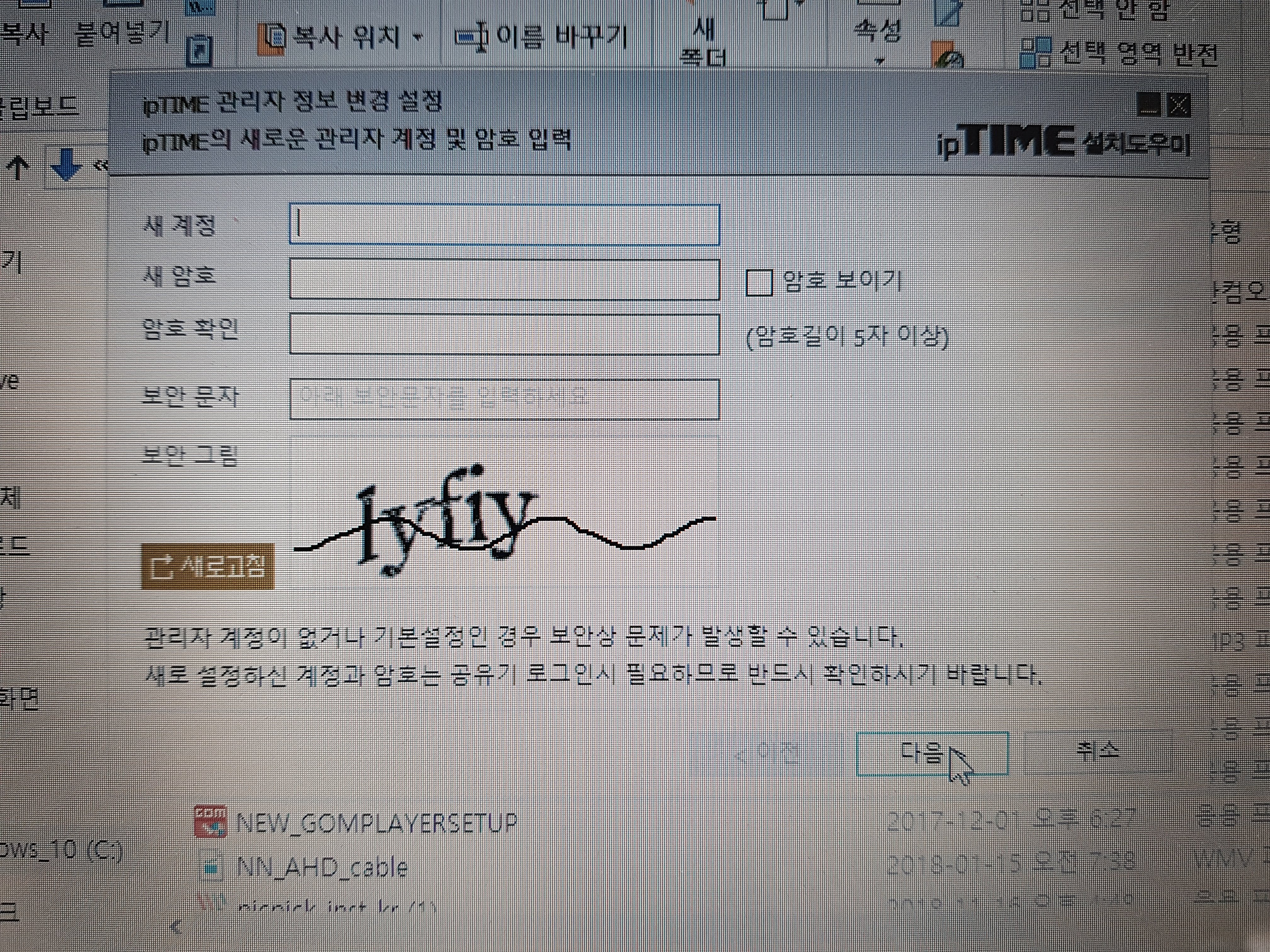
이제 새로운 계정을 입력하시면 됩니다.
이는 초기 아이디, 패스워드를 바꾸는
작업이라고 보시면 됩니다.
자주 사용하는 부분이 아니니 아무때라도
생각날 수 있는 것으로 입력합니다.
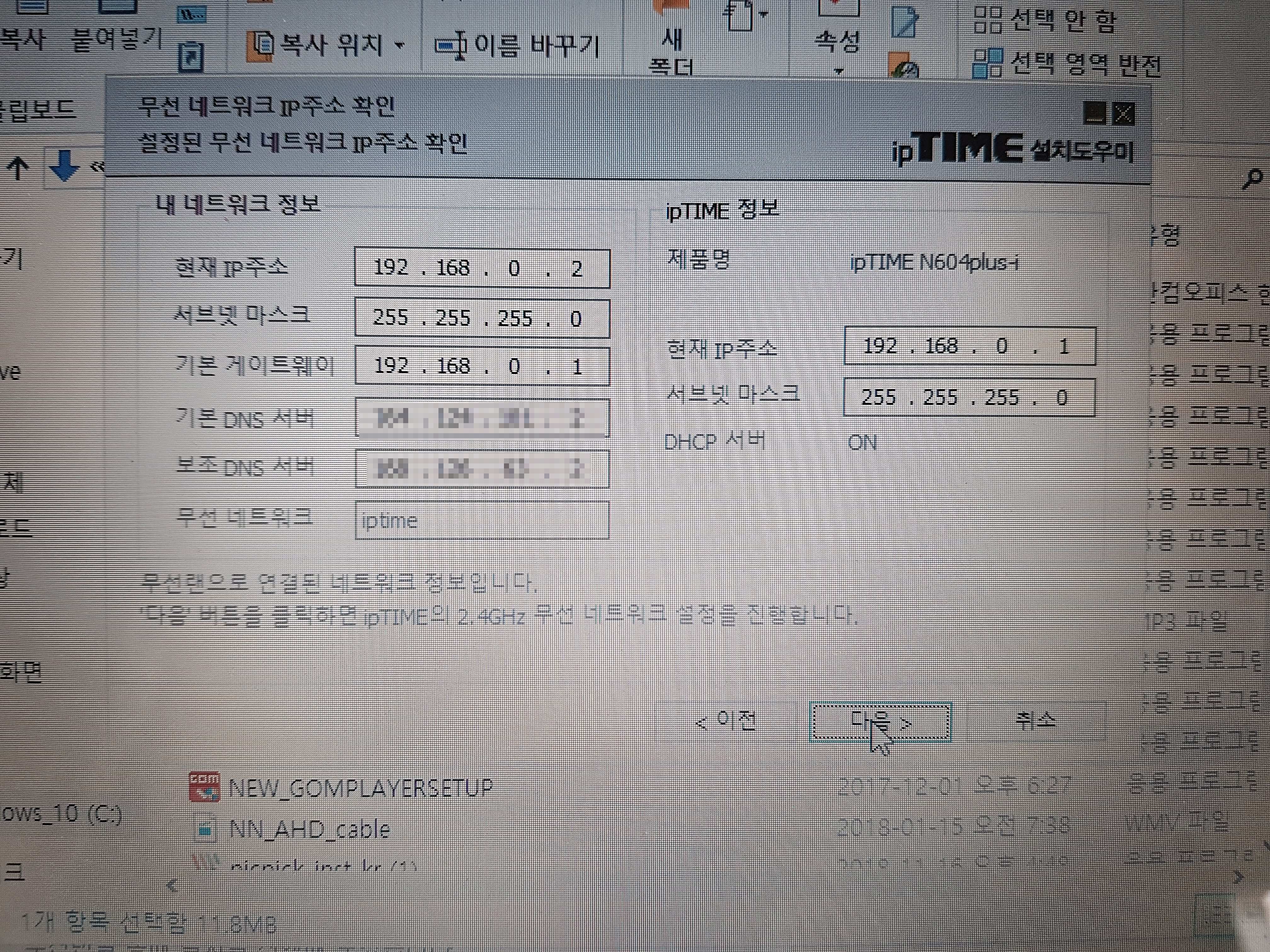
자동으로 네트워크 정보가 입력되어
화면에 보이게 됩니다. 그냥 놓으시고
아래 '다음' 버튼 클릭합니다.

이렇게 채널이라는 것이 나타나는 데
이 또한 무시하시고 '다음' 버튼 클릭!
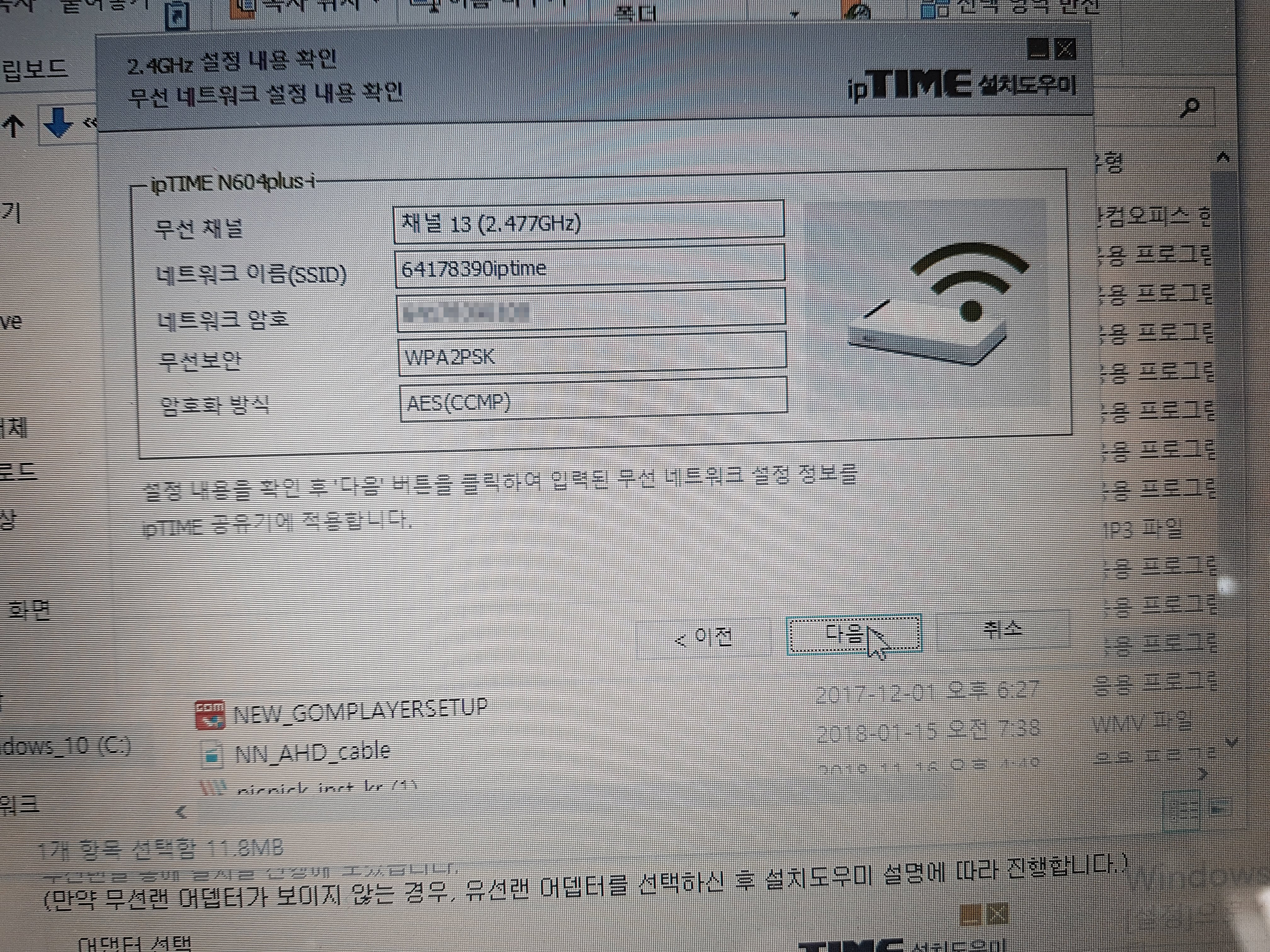
이제 껏 입력되어진 정보를 마지막으로
확인하는 부분입니다. 주의해서 보실 것은
네트워크 이름(SSID), 암호 잘 보관하셔야
합니다. 이는 다른 사람이 이곳 와이파이가
뭐야? 물어 볼 실때 답변하는 내용입니다.
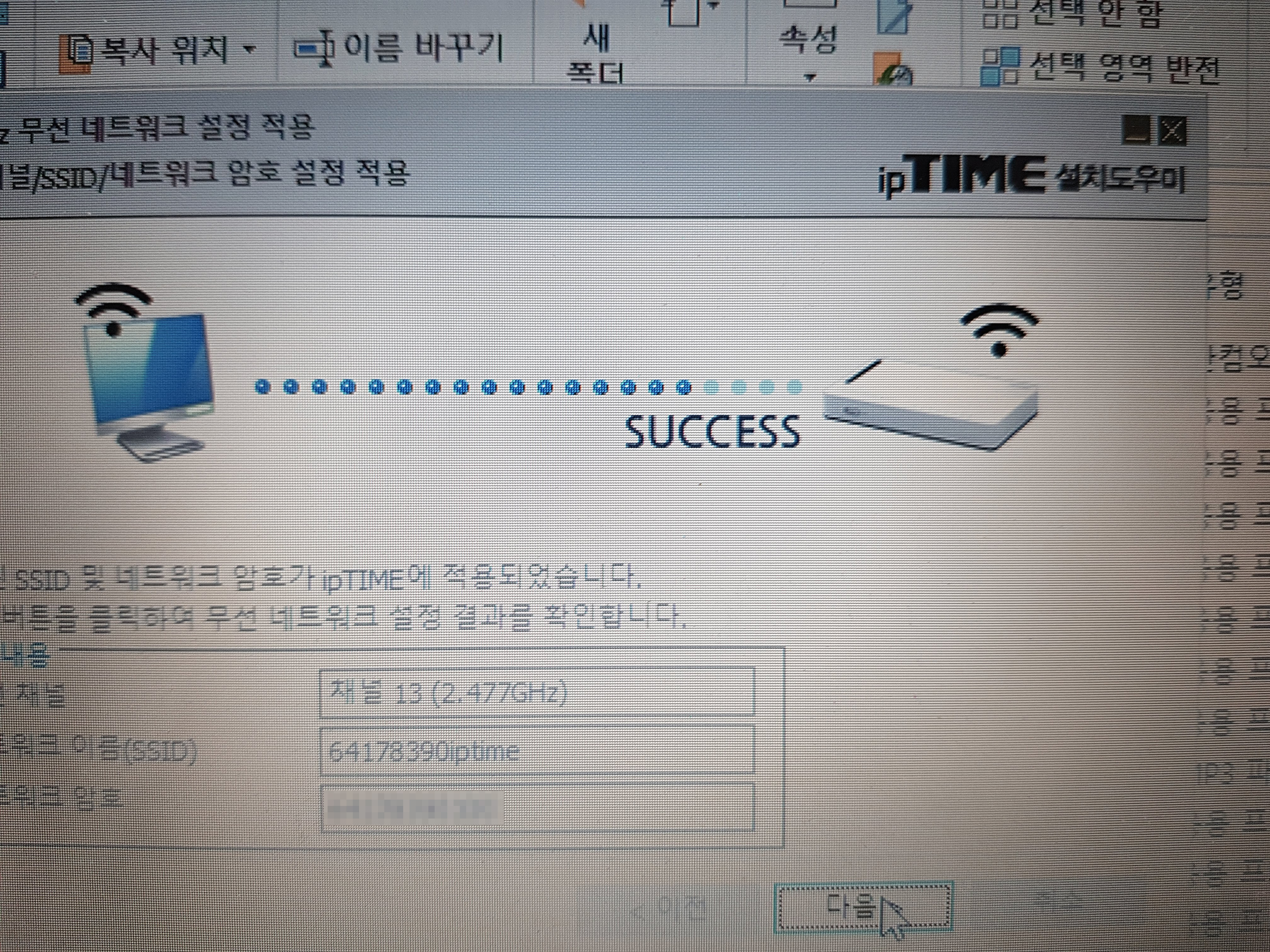
연결이 잘 되어지면 'SUCCESS' 문구가 나타
나게 됩니다.
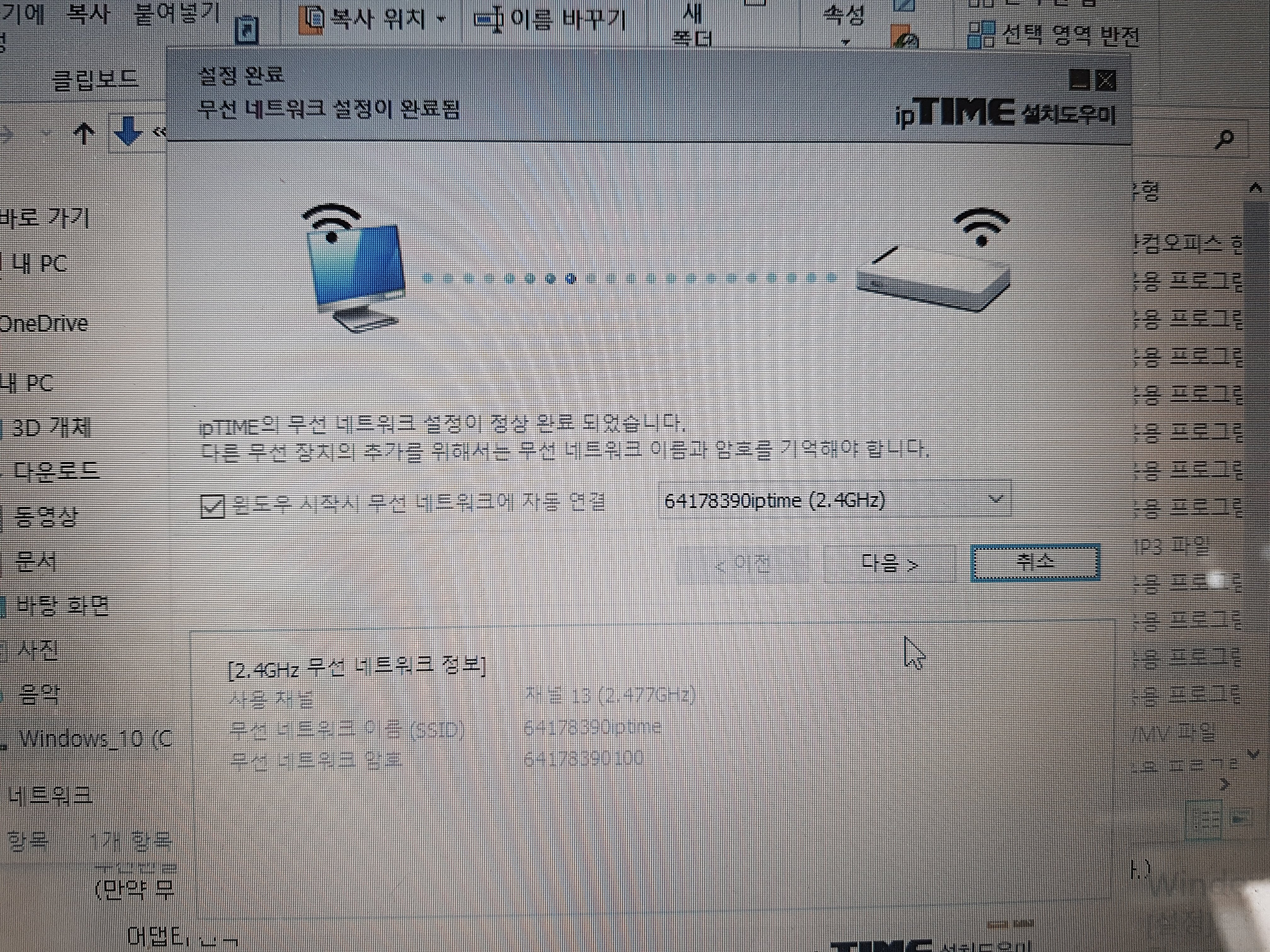
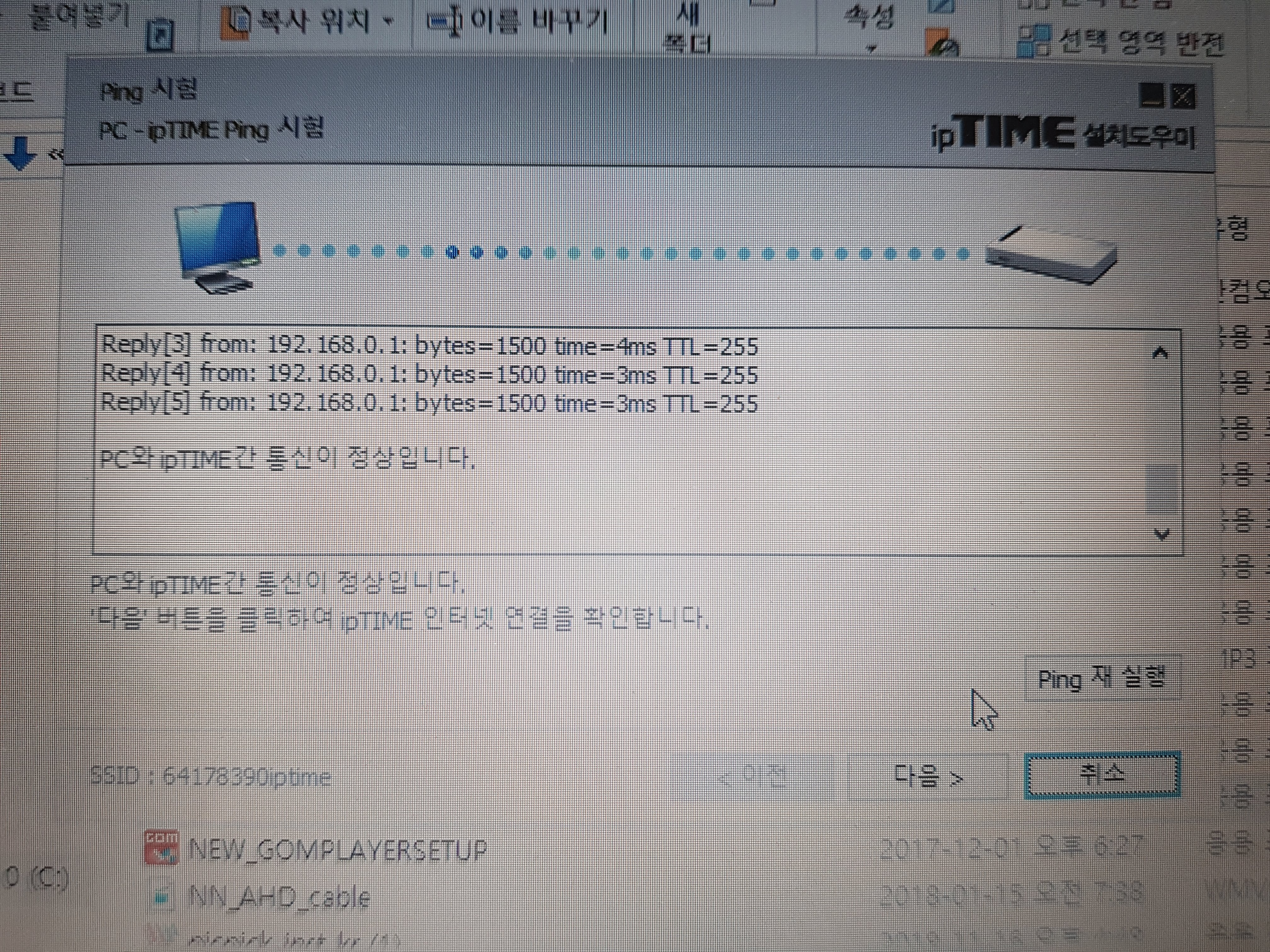
설정이 완료되면 PING 테스트를 해
인터넷통신이 잘 되는 지도 확인됩니다.
좋네요. wifi설정은 이렇게 끝났습니다.
이
제
자신의 스마트폰을 꺼내어 와이파이
연결을 해 보시면 됩니다. 자신의 설정한
와이파이가 보이면 선택 후 패스워드만
입력하시면 끝입니다.
자동차세 환급받는 방법
위택스 2~3일 처리 · 체크리스트
중고차 판매 후 보험 환급
단기요율 · 특약 환급 · 콜 스크립트
자동차 이전등록 서류·수수료
15일 기한 · 창구 동선 정리
취득세 감면(장애·다자녀·경차)
대상 · 증빙 · 사후관리 핵심
등록증/보험증명 전자 발급
정부24 · ecar · KIDI 5분 발급
말소·폐차 시 세금 정산
월할 정산 · 위택스 환급
해외체류·군복무 감면/중지
증빙→세무→환급·중지 루틴
겜스고 구독 서비스, 할인 루트
할인코드 : 5d5d
자동차 수리 과다청구
정비소 과잉청구 대응법 · 환급 루트

